Cum SA Afisam Användarbilskakel i Windows 7 Aktivitetsfält (Windows 8 -funktion)

Som du säkert redan vet, genom design Windows 8 skiljer sig väldigt lite (för nu) från Windows 7. Bland de få skillnader som anges i Den här artikeln Jag nämnde också displayen Användarbricka (användarens bild) i Systemfältet, bredvid timmen, detta är också genväg av användarens personliga inställningar. För den som vill dra nytta av detta särdrag tillgänglig från och med Windows 8 och på Windows 7 operativsystem, applikationen Aktivitetsfältets användartillägg är den mest bekväma lösningen.
Cum putem afisa Användarbild i Windows 7 Aktivitetsfält?
Aktivitetsfältet UserTile Det är o nytta den lille som hjälper till Windows7-användare intresserad av att visa användarens bild (Användarbildbricka) på höger sida av Aktivitetsfält (i systray, bredvid tid och datum), som det visas i Windows 8.
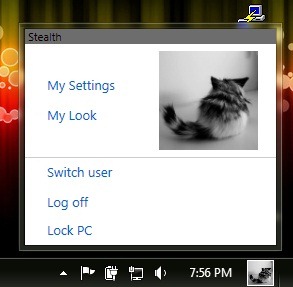
Hur använder man Taskbar UserTile?
Efter ladda ner arkivet, extrahera dess innehåll och ersätt filerna i mappen Resurser med bilden du använde som Användarbild (behåll bildfilens namn och filtillägg). Kör sedan programmet UserTile.exe (kräver ingen installation; kan stoppas/avslutas via Arbetstagare). Om du, efter att ha visat användarpanelen i aktivitetsfältet, klickar på den, kommer du snabbt att kunna komma åt inställningarna Användarkonto i Kontrollpanel.
Obs: Applikationen är endast kompatibel med Windows 7, 32-bitars och 64-bitars operativsystem.
Stealth -inställningar – Hur man visar User Picture Tile i Windows 7 Aktivitetsfält (Windows 8-funktion)
Cum SA Afisam Användarbilskakel i Windows 7 Aktivitetsfält (Windows 8 -funktion)
Vad är nytt
Om Stomma
Passionerad av teknik, skriver jag gärna på StealthSettings.com sedan 2006. Jag har omfattande erfarenhet av operativsystem: macOS, Windows och Linux, samt av programmeringsspråk och bloggplattformar (WordPress) och för webbutiker (WooCommerce, Magento, PrestaShop).
Visa alla inlägg av StealthDu kanske också är intresserad av...


En tanke på “Cum SA Afisam Användarbilskakel i Windows 7 Aktivitetsfält (Windows 8 -funktion)”